PDF Dosyaları için Parola Ayarlama
Dosyaların açılmasını, düzenlenmesini ve yazdırılmasını kısıtlamak için IJ Scan Utility uygulamasında oluşturduğunuz PDF dosyaları için parolalar ayarlayabilirsiniz.
Aşağıdaki iki tür parola ayarlanabilir.
- PDF dosyasını açmak için parola
- PDF dosyasını yazdırmak veya düzenlemek için izin parolası
 Önemli
Önemli
- Aynı anda PDF dosyasının 100 sayfasını oluşturabilir veya düzenleyebilirsiniz.
- Parolayı unutursanız, PDF dosyasını açamaz veya düzenleyemezsiniz. Parolaları not almanız ve gelecekte başvurmak üzere güvenli bir yerde saklamanız önerilir.
- Parola korumalı PDF dosyaları, PDF dosyaları için güvenlik ayarlarını desteklemeyen uygulamalarda açılamaz.
- PDF dosyası için bir izin parolası belirlenmiş olsa da, kısıtlanan komutlar (yazdırma, düzenleme, vb.), uygulamanıza bağlı olarak IJ Scan Utility uygulamasındakilerden farklılık gösterebilir.
 Not
Not
- Aşağıdaki tanımlarda örnek olarak PDF düzenleme ekranından parolaların ayarlanması kullanılmıştır.
-
PDF Editörü (PDF Editor) seçeneğini tıklatın.
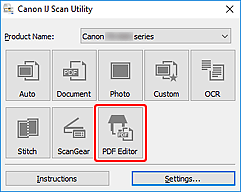
IJ PDF Editor başlatılır.
-
Parola ayarlamak istediğiniz dosya için PDF dosyasını açın.
-
Dosya (File) menüsünde Farklı Kaydet... (Save As...) seçeneğini belirleyin.
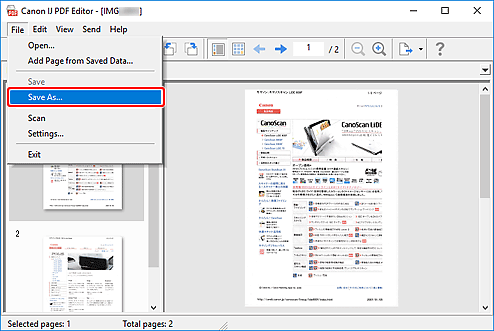
Kaydet (Save) iletişim kutusu açılır.
-
Parola güvenliğini ayarla onay kutusunu seçin.
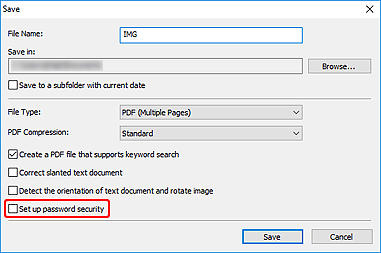
Parola Güvenliği Ayarları (Password Security Settings) iletişim kutusu açılır.
-
Belgeyi açmak için parola iste (Require a password to open the document) veya Belgeyi yazdırmak veya düzenlemek için parola gerektir (Require a password to print or edit the document) onay kutusunu seçin ve ayarlamak istediğiniz parolayı girin.
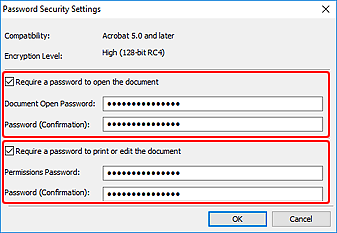
 Önemli
Önemli- En fazla 32 adet tek baytlık harf, rakam ve/veya sembolden (!"#$%&'()*+,-./:;<=>?@[\]^_`{|}~) oluşan bir parola girin. Parolalar büyük/küçük harf duyarlıdır.
 Not
Not-
Hem Belge Açma Parolası (Document Open Password) hem de İzin Parolası (Permissions Password) oluşturmak için her iki onay kutusunu seçin ve her biri için farklı bir parola belirtin.
Her Parola (Onay) (Password (Confirmation)) içinde, ayarladığınız karşılık gelen parolayı girin.
-
Tamam (OK) seçeneğini tıklatın.
PDF dosyası için parolalar ayarlanır.
-
Kaydet (Save) seçeneğini tıklatın.
PDF dosyası kaydedilir.
 Önemli
Önemli- Parolaları ayarlayıp PDF dosyasını kaydetseniz bile, dosyayı düzenlediğinizde parolalar silinir.
Parolaları sıfırlayıp dosyayı kaydetmek için Dosya (File) menüsünden Farklı Kaydet... (Save As...) seçeneğini belirleyin ve ardından parolaları sıfırlayın.
 Not
Not- Kaydedilmiş bir dosyanın üzerine yazmak için Araç Çubuğunda
 (Kaydet) simgesini tıklatın.
(Kaydet) simgesini tıklatın.
- Parolaları ayarlayıp PDF dosyasını kaydetseniz bile, dosyayı düzenlediğinizde parolalar silinir.

